帝王谷资源网 Design By www.wdxyy.com
最终效果

1、首先我们打开Adobe Photoshop CC创建995x670px的画布创建字体Hello Zcool字体为“Vivaldi”。目前,我们的文本应该类似于下面的屏幕截图。

2、接下来我们将文本转曲 “右键--转换为形状”。
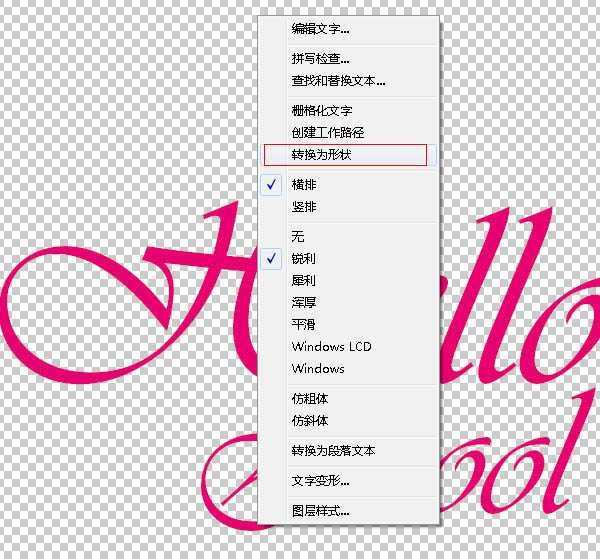
3、现在,我们可以变形文本。弯曲修饰将明显弯曲文本,这将使它更有趣。“自由变换--变形”。
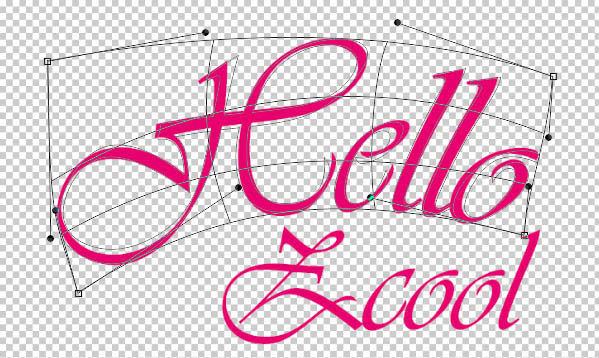
4、现在是时候开始构建我们的3D场景了,所以创建3D图层。
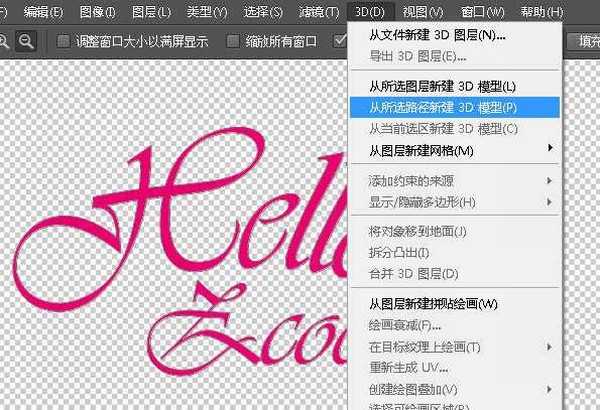

5、现在我们需要开始在我们的背景。为此创建一个新层在你的文本。下一个填补它与黑色和画在它与白色当我做了下面的屏幕截图。

6、现在只需要设置半径为250px的高斯模糊,并填充颜色。

7、此时我们将设置“Hello Zcool”材质球。一旦你这样做了设置材质和所有的设置如我下面做的。选择Mod的5个项的材质会看截屏下的内容。到在属性面板调整材质。
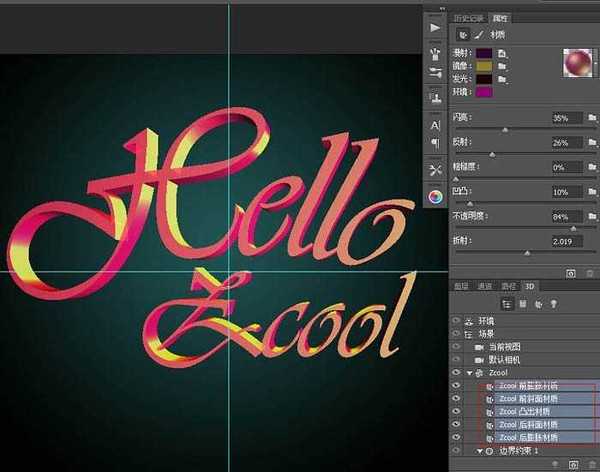
8、现在我们需要回到我们的属性栏。设置漫反射等颜色值。
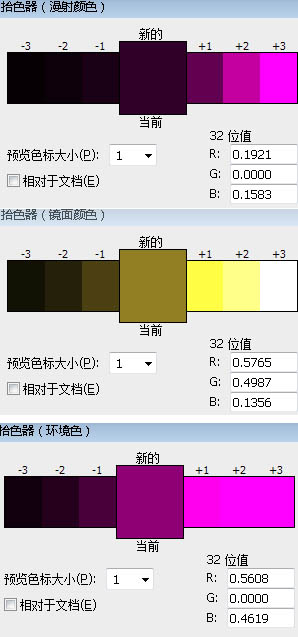
9、接下来我们创建一个打在背后的“聚光灯”数值如下。
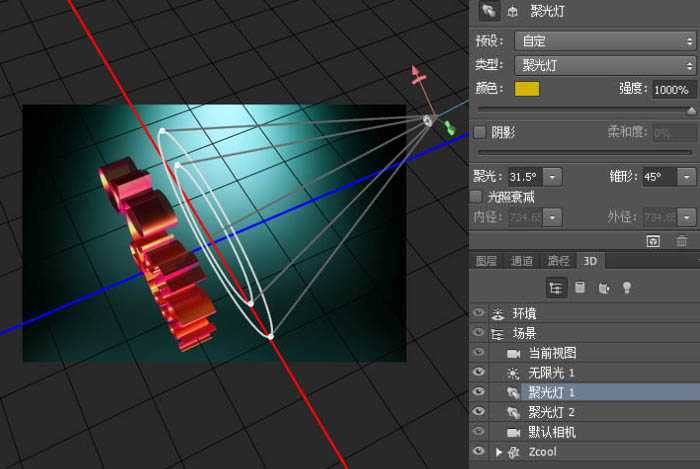
上一页12 下一页 阅读全文

1、首先我们打开Adobe Photoshop CC创建995x670px的画布创建字体Hello Zcool字体为“Vivaldi”。目前,我们的文本应该类似于下面的屏幕截图。

2、接下来我们将文本转曲 “右键--转换为形状”。
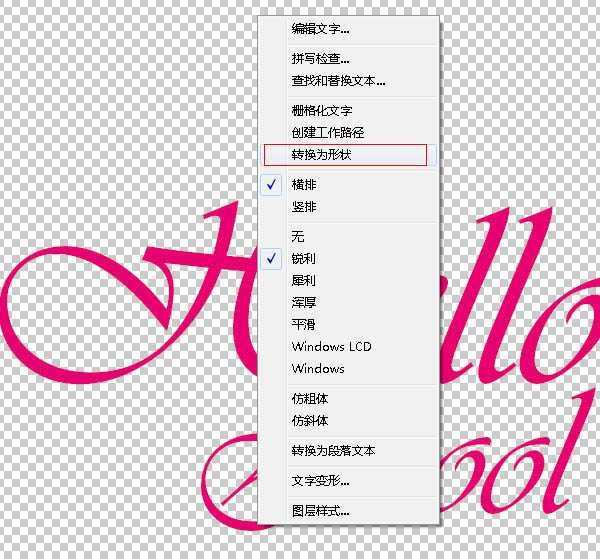
3、现在,我们可以变形文本。弯曲修饰将明显弯曲文本,这将使它更有趣。“自由变换--变形”。
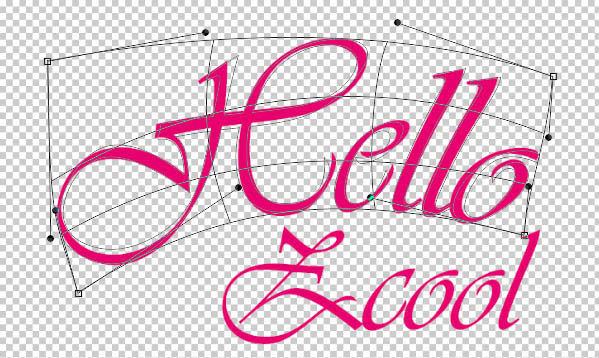
4、现在是时候开始构建我们的3D场景了,所以创建3D图层。
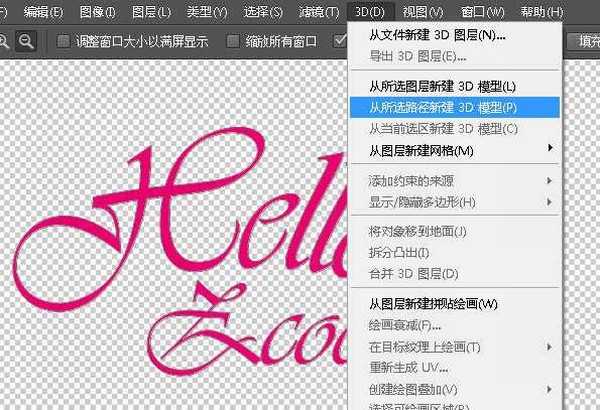

5、现在我们需要开始在我们的背景。为此创建一个新层在你的文本。下一个填补它与黑色和画在它与白色当我做了下面的屏幕截图。

6、现在只需要设置半径为250px的高斯模糊,并填充颜色。

7、此时我们将设置“Hello Zcool”材质球。一旦你这样做了设置材质和所有的设置如我下面做的。选择Mod的5个项的材质会看截屏下的内容。到在属性面板调整材质。
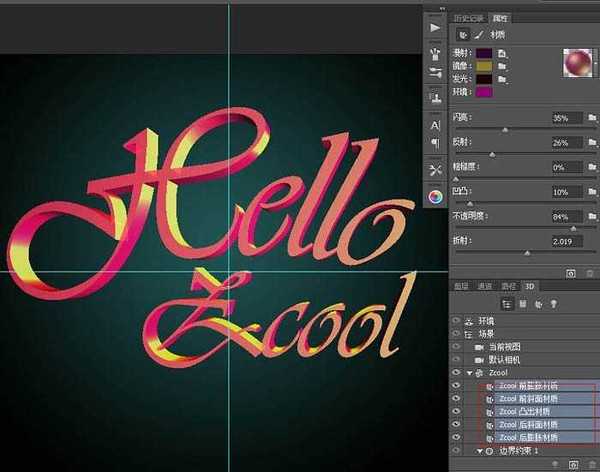
8、现在我们需要回到我们的属性栏。设置漫反射等颜色值。
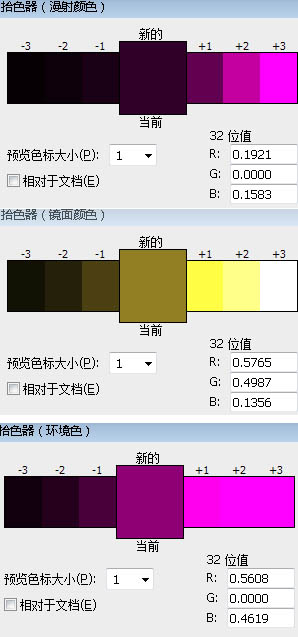
9、接下来我们创建一个打在背后的“聚光灯”数值如下。
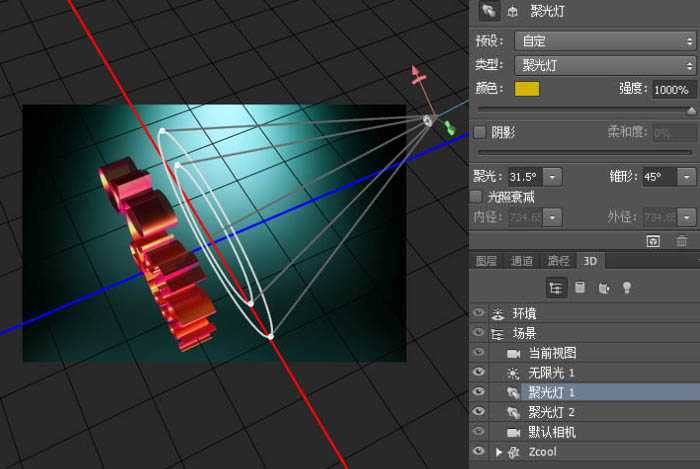
上一页12 下一页 阅读全文
标签:
3D工具,立体字
帝王谷资源网 Design By www.wdxyy.com
广告合作:本站广告合作请联系QQ:858582 申请时备注:广告合作(否则不回)
免责声明:本站文章均来自网站采集或用户投稿,网站不提供任何软件下载或自行开发的软件! 如有用户或公司发现本站内容信息存在侵权行为,请邮件告知! 858582#qq.com
免责声明:本站文章均来自网站采集或用户投稿,网站不提供任何软件下载或自行开发的软件! 如有用户或公司发现本站内容信息存在侵权行为,请邮件告知! 858582#qq.com
帝王谷资源网 Design By www.wdxyy.com
暂无评论...
更新日志
2025年02月19日
2025年02月19日
- 小骆驼-《草原狼2(蓝光CD)》[原抓WAV+CUE]
- 群星《欢迎来到我身边 电影原声专辑》[320K/MP3][105.02MB]
- 群星《欢迎来到我身边 电影原声专辑》[FLAC/分轨][480.9MB]
- 雷婷《梦里蓝天HQⅡ》 2023头版限量编号低速原抓[WAV+CUE][463M]
- 群星《2024好听新歌42》AI调整音效【WAV分轨】
- 王思雨-《思念陪着鸿雁飞》WAV
- 王思雨《喜马拉雅HQ》头版限量编号[WAV+CUE]
- 李健《无时无刻》[WAV+CUE][590M]
- 陈奕迅《酝酿》[WAV分轨][502M]
- 卓依婷《化蝶》2CD[WAV+CUE][1.1G]
- 群星《吉他王(黑胶CD)》[WAV+CUE]
- 齐秦《穿乐(穿越)》[WAV+CUE]
- 发烧珍品《数位CD音响测试-动向效果(九)》【WAV+CUE】
- 邝美云《邝美云精装歌集》[DSF][1.6G]
- 吕方《爱一回伤一回》[WAV+CUE][454M]
